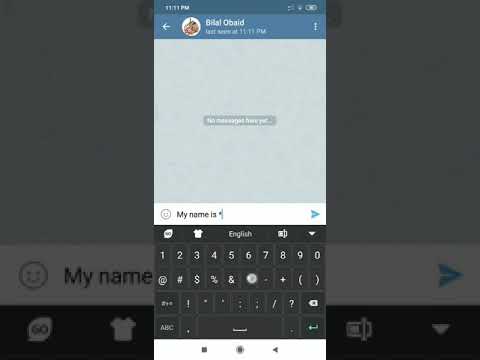Deze wikiHow leert je hoe je je geboortedatum privé kunt maken op Skype, of deze kunt verwijderen uit je profielinformatie, met behulp van een computer.
Stappen
Methode 1 van 2: De Windows-app gebruiken

Stap 1. Open Skype op uw computer
Het Skype-pictogram ziet eruit als een witte "S" in een blauwe cirkel. Je vindt het in je Start-menu.
Als u niet automatisch bent ingelogd, moet u uw e-mailadres, telefoon- of Skypenaam en uw wachtwoord invoeren om u aan te melden

Stap 2. Klik op het tabblad Skype
Deze knop bevindt zich op een tabbladenbalk boven uw profielnaam in de linkerbovenhoek van het app-venster. Er wordt een vervolgkeuzemenu geopend.

Stap 3. Plaats de muisaanwijzer op de profieloptie in het Skype-menu
Dit opent een submenu.

Stap 4. Klik op Uw profiel bewerken in het menu Profiel
Dit opent uw profielinformatie aan de rechterkant van het app-venster.

Stap 5. Scroll naar beneden en zoek de regel "Geboortedatum"
Je geboortedatum staat onderaan je profiel vermeld.

Stap 6. Klik op de knop Openbaar naast je geboortedatum
Deze optie geeft aan dat uw geboortedatum openbare informatie op uw profiel is. Er wordt een vervolgkeuzemenu geopend.
Openbare profielinformatie is voor iedereen zichtbaar

Stap 7. Selecteer Privé in het vervolgkeuzemenu
Deze optie verbergt je geboortedatum voor iedereen. Geen van je contacten of andere accounts kan nu je geboortedatum zien.
Methode 2 van 2: Een internetbrowser gebruiken

Stap 1. Open Skype's Mijn account-portal in een internetbrowser
Typ secure.skype.com/portal/overview in de adresbalk van uw browser en druk op ↵ Enter of ⏎ Return op uw toetsenbord.
Als u niet automatisch bent aangemeld bij de webportal, moet u uw Skype-naam, e-mailadres of telefoon en uw wachtwoord invoeren om u aan te melden

Stap 2. Klik op de knop Profiel bewerken in de linkerzijbalk
Deze knop bevindt zich tussen de Facturatie gegevens en Account instellingen opties in een blauwe zijbalk aan de linkerkant. Het zal uw profielinformatie openen.

Stap 3. Klik op Profiel bewerken in de rechterbovenhoek van uw profiel
Dit is een blauwe knop in de rechterbovenhoek van uw persoonlijke informatie-sectie. Hiermee kunt u uw profielgegevens wijzigen.

Stap 4. Scroll naar beneden en klik op je geboortejaar naast Verjaardag
Dit opent een vervolgkeuzelijst met jaren.

Stap 5. Scroll naar boven en selecteer Jaar bovenaan
Deze optie staat bovenaan de jaarlijst.

Stap 6. Klik op je geboortemaand
Dit opent een vervolgkeuzelijst met maanden.

Stap 7. Selecteer bovenaan Maand
Deze optie staat bovenaan de maandlijst.

Stap 8. Klik op de dag van je geboorte
Dit opent een vervolgkeuzelijst met alle dagen in een maand.

Stap 9. Selecteer bovenaan Dag
Deze optie staat bovenaan de lijst.

Stap 10. Klik op de groene knop Opslaan
Deze knop bevindt zich in de rechterbovenhoek van uw scherm. Het slaat uw nieuwe profielgegevens op en verwijdert uw geboortedatum uit uw profiel.